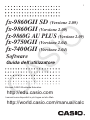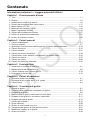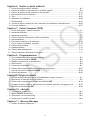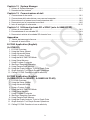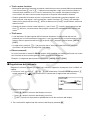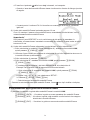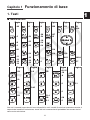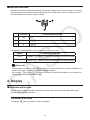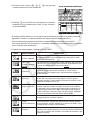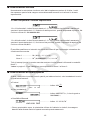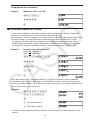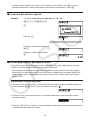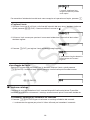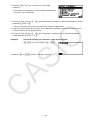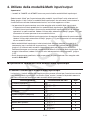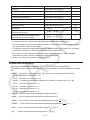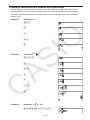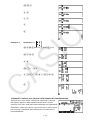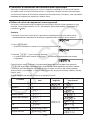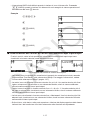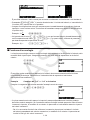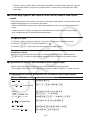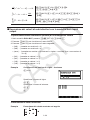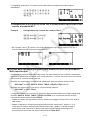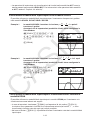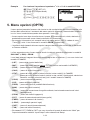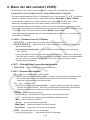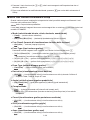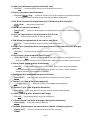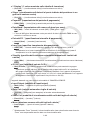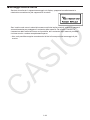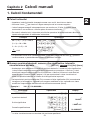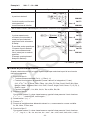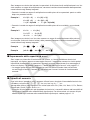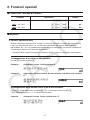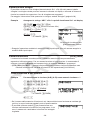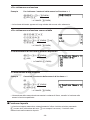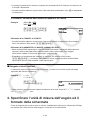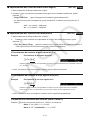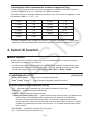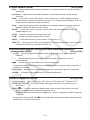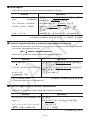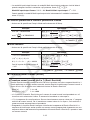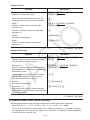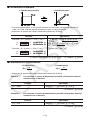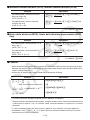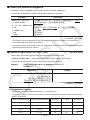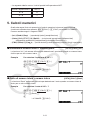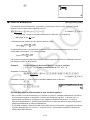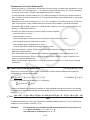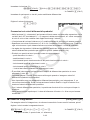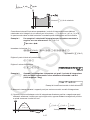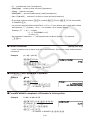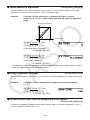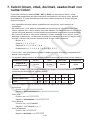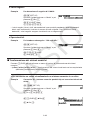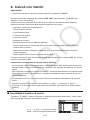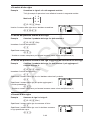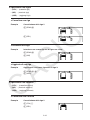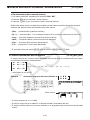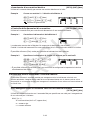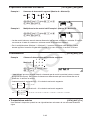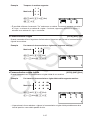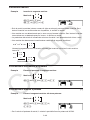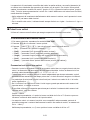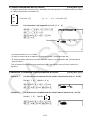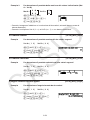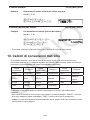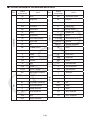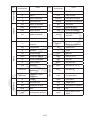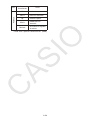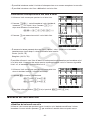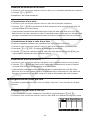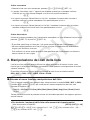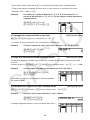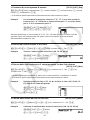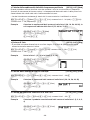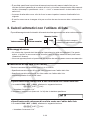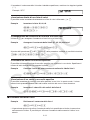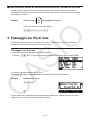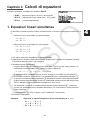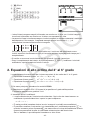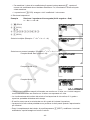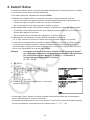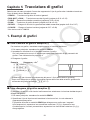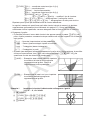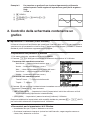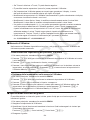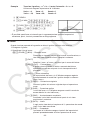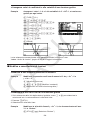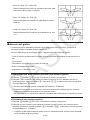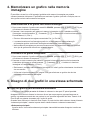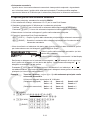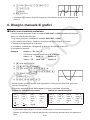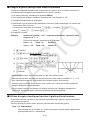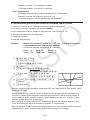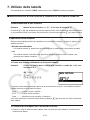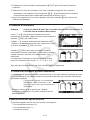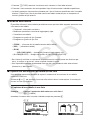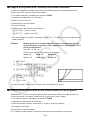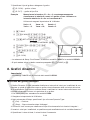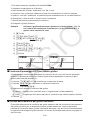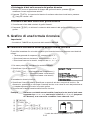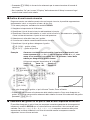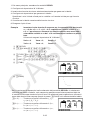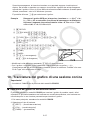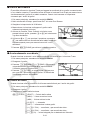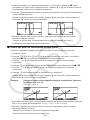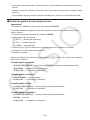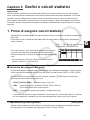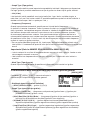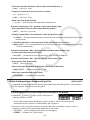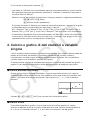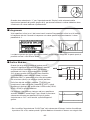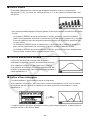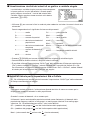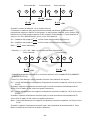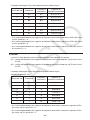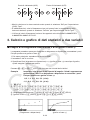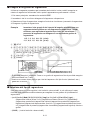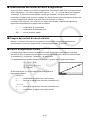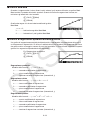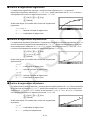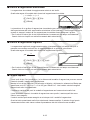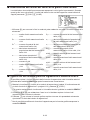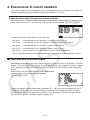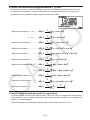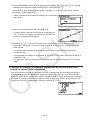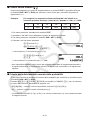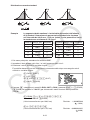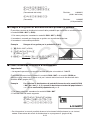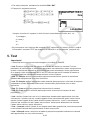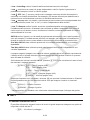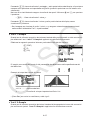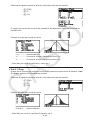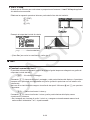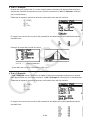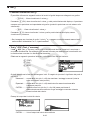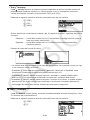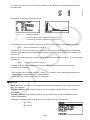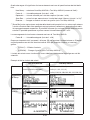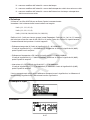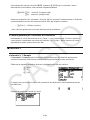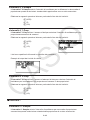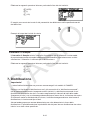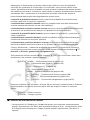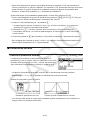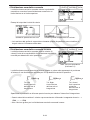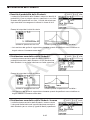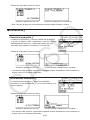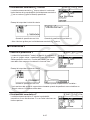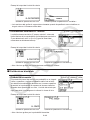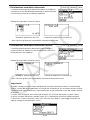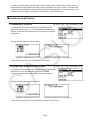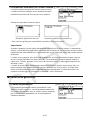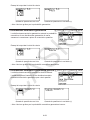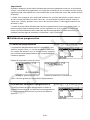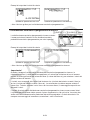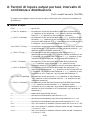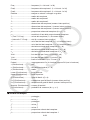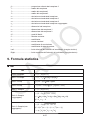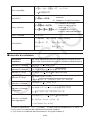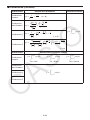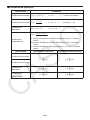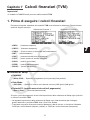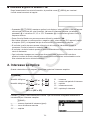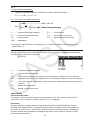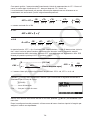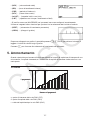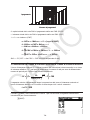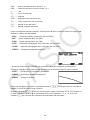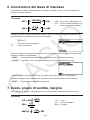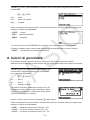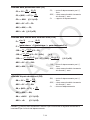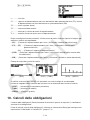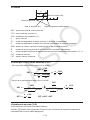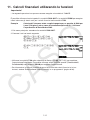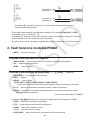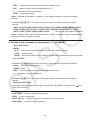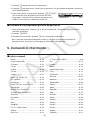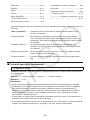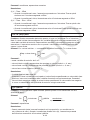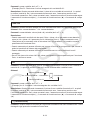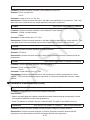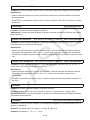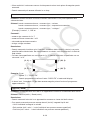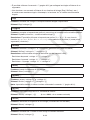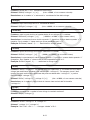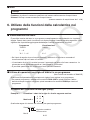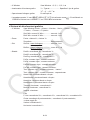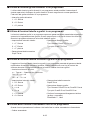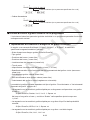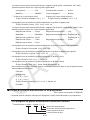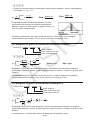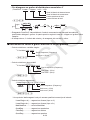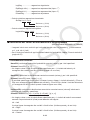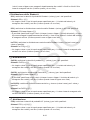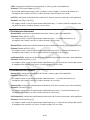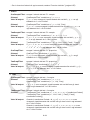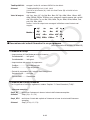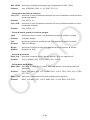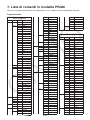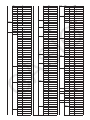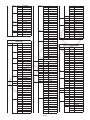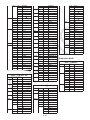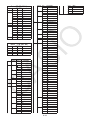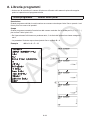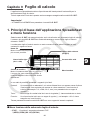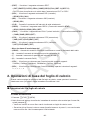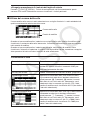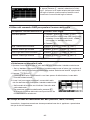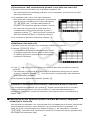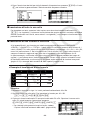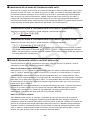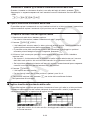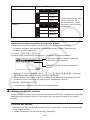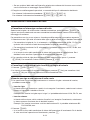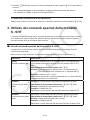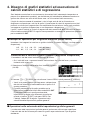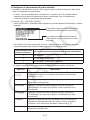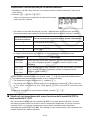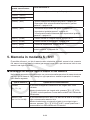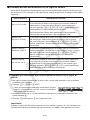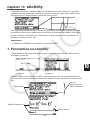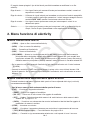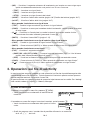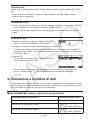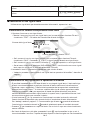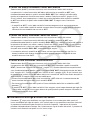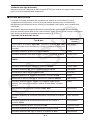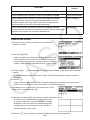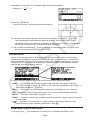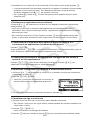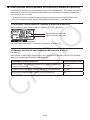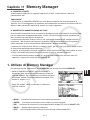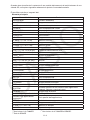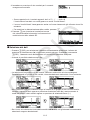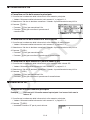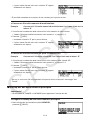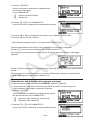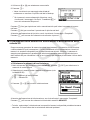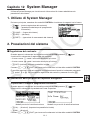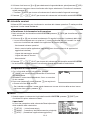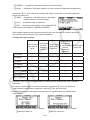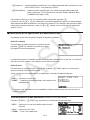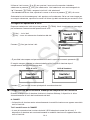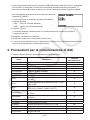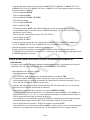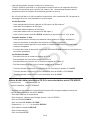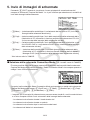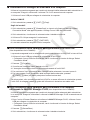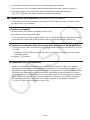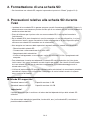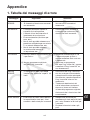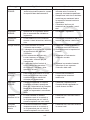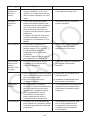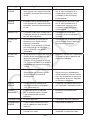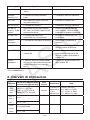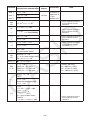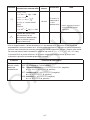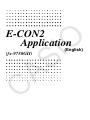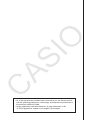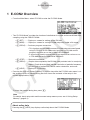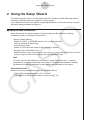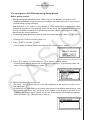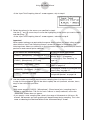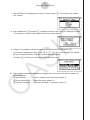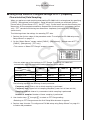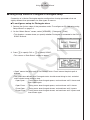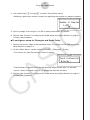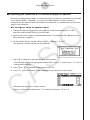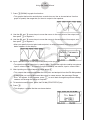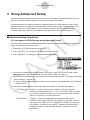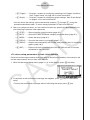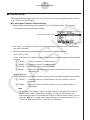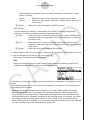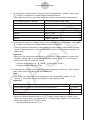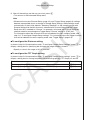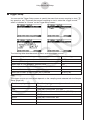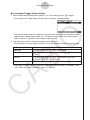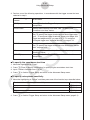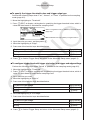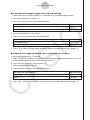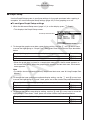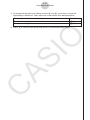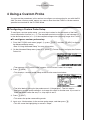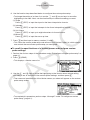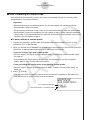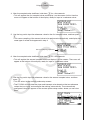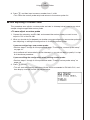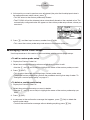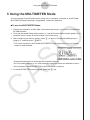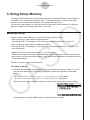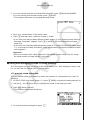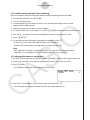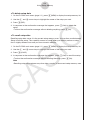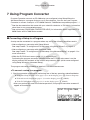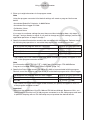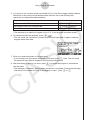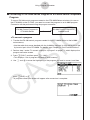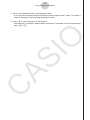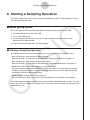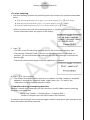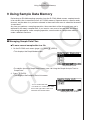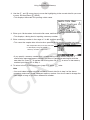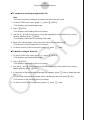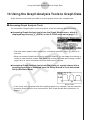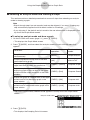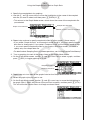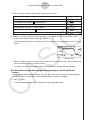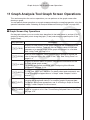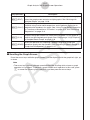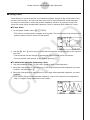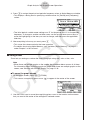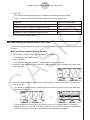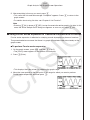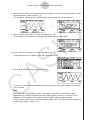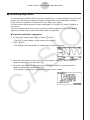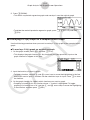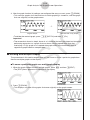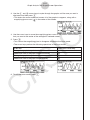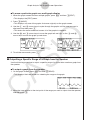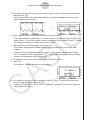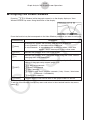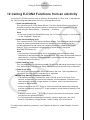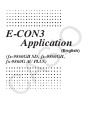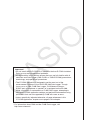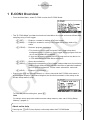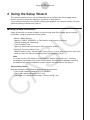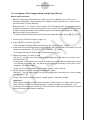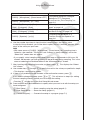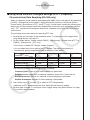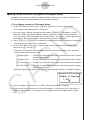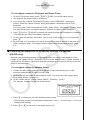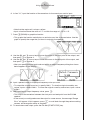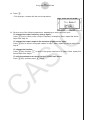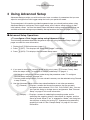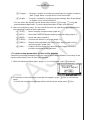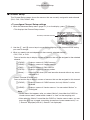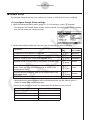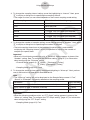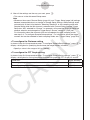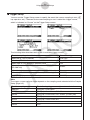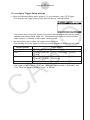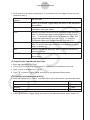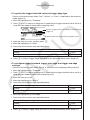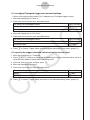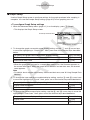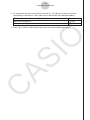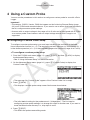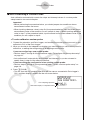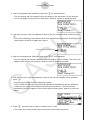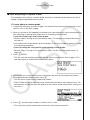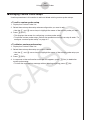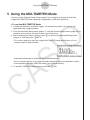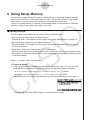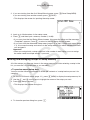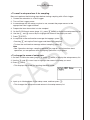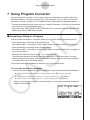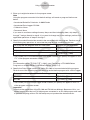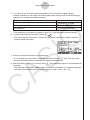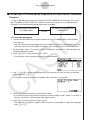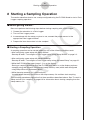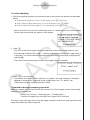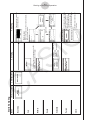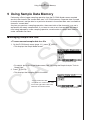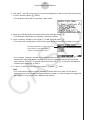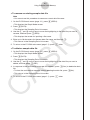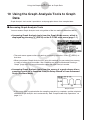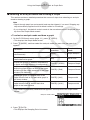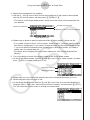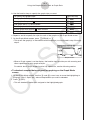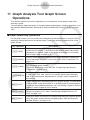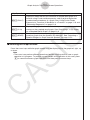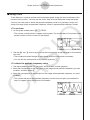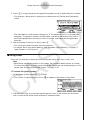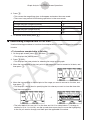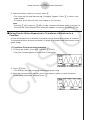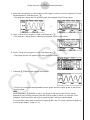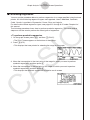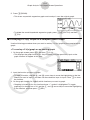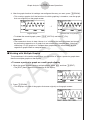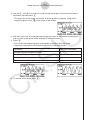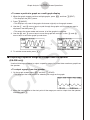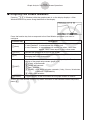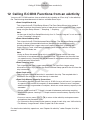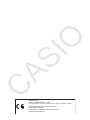Sito web CASIO Worldwide Education
http://edu.casio.com
I manuali sono disponibili in più lingue sul sito Web
http://world.casio.com/manual/calc
fx-9860GII SD (Versione 2.09)
fx-9860GII (Versione 2.09)
fx-9860G AU PLUS
(Versione 2.09)
fx-9750G (Versione 2.04)
fx-7400G (Versione 2.04)
Software
Guida dell’utilizzatore
I

i
• Il contenuto di questa guida dell’utilizzatore è soggetto a modifiche senza preavviso.
• Nessuna parte di questa guida dell’utilizzatore può essere riprodotta in qualsiasi forma senza
espressa autorizzazione scritta del produttore.
• Conservare l’intera documentazione dell’utente a portata di mano per riferimenti futuri.

ii
Contenuto
Informazioni preliminari — Leggere prima dell’utilizzo!
Capitolo 1 Funzionamento di base
1. Tasti .............................................................................................................................. 1-1
2. Display .......................................................................................................................... 1-2
3. Immissione e modifica di calcoli .................................................................................... 1-6
4. Utilizzo della modalità Math input/output ..................................................................... 1-11
5. Menu Opzioni (OPTN) ................................................................................................. 1-23
6. Menu dei dati variabili (VARS) .................................................................................... 1-24
7. Menu Programma (PRGM) ......................................................................................... 1-26
8. Utilizzo della schermata di Setup ................................................................................ 1-27
9. Utilizzo di acquisizione schermata .............................................................................. 1-31
10. In caso di problemi continui… .................................................................................... 1-32
Capitolo 2 Calcoli manuali
1. Calcoli fondamentali ...................................................................................................... 2-1
2. Funzioni speciali ............................................................................................................ 2-7
3. Specificare l’unità di misura dell’angolo ed il formato della schermata ....................... 2-10
4. Calcoli di funzioni ........................................................................................................ 2-12
5. Calcoli numerici ........................................................................................................... 2-21
6. Calcoli con numeri complessi ...................................................................................... 2-30
7. Calcoli binari, ottali, decimali, esadecimali con numeri interi ...................................... 2-34
8. Calcoli con matrici ....................................................................................................... 2-37
9. Calcoli con vettori ........................................................................................................ 2-50
10. Calcoli di conversioni metriche .................................................................................... 2-54
Capitolo 3 Funzione liste
1. Immissione e modifica di una lista ................................................................................3-1
2. Manipolazione dei dati della lista ..................................................................................3-5
3. Calcoli aritmetici con l’utilizzo di liste ..........................................................................3-10
4. Passaggio tra file di liste .............................................................................................3-13
Capitolo 4 Calcoli di equazioni
1. Equazioni lineari simultanee ......................................................................................... 4-1
2. Equazioni di alto ordine dal 2° al 6° grado .................................................................... 4-2
3. Calcoli Solve ................................................................................................................. 4-4
Capitolo 5 Tracciatura di grafici
1. Esempi di grafici ............................................................................................................ 5-1
2. Controllo della schermata contenente un grafico .......................................................... 5-3
3. Disegno di un grafico ....................................................................................................5-6
4. Memorizzare un grafico nella memoria immagine ......................................................5-11
5. Disegno di due grafici in una stessa schermata .......................................................... 5-11
6. Disegno manuale di grafici .......................................................................................... 5-13
7. Utilizzo delle tabelle .................................................................................................... 5-16
8. Grafici dinamici ............................................................................................................ 5-20
9. Grafico di una formula ricorsiva ..................................................................................5-23
10. Tracciatura del grafico di una sezione conica ............................................................. 5-27
11. Modificare l’aspetto di un grafico ................................................................................. 5-28
12. Analisi di funzioni ........................................................................................................ 5-30

iii
Capitolo 6 Grafici e calcoli statistici
1. Prima di eseguire calcoli statistici .................................................................................6-1
2. Calcolo e grafico di dati statistici a variabile singola ..................................................... 6-4
3. Calcolo e grafico di dati statistici a due variabil ........................................................... 6-10
4. Esecuzione di calcoli statistici ..................................................................................... 6-17
5. Test ............................................................................................................................. 6-25
6. Intervallo di confidenza ............................................................................................... 6-38
7. Distribuzione ............................................................................................................... 6-41
8. Termini di input e output per test, intervallo di confidenza e distribuzione .................. 6-55
9. Formula statistica ........................................................................................................ 6-57
Capitolo 7 Calcoli finanziari (TVM)
1. Prima di eseguire i calcoli finanziari .............................................................................. 7-1
2. Interesse semplice ........................................................................................................ 7-2
3. Interesse composto ....................................................................................................... 7-3
4. Flusso di cassa (Valutazione dell’investimento) ............................................................ 7-5
5. Ammortamento .............................................................................................................. 7-7
6. Conversione del tasso di interesse ............................................................................. 7-10
7. Costo, prezzo di vendita, margine ............................................................................... 7-10
8. Calcoli di giorni/date .................................................................................................... 7-11
9. Deprezzamento ........................................................................................................... 7-12
10. Calcoli delle obbligazioni ............................................................................................. 7-14
11. Calcoli finanziari utilizzando le funzioni ....................................................................... 7-17
Capitolo 8 Programmazione
1. Fasi fondamentali della programmazione ..................................................................... 8-1
2. Tasti funzione modalità PRGM ..................................................................................... 8-2
3. Modifica contenuti di un programma .............................................................................8-4
4. Gestione file .................................................................................................................. 8-5
5. Comandi di riferimento .................................................................................................. 8-7
6. Utilizzo delle funzioni della calcolatrice nei programmi ............................................... 8-22
7. Lista di comandi in modalità PRGM ............................................................................ 8-39
8. Libreria programmi ...................................................................................................... 8-44
Capitolo 9 Foglio di calcolo
1. Principi di base dell’applicazione Spreadsheet e menu funzione .................................9-1
2. Operazioni di base del foglio di calcolo ......................................................................... 9-2
3. Utilizzo dei comandi speciali della modalità S • SHT ................................................... 9-14
4. Disegno di grafici statistici ed esecuzione di calcoli statistici e di regressione ........... 9-16
5. Memoria in modalità S • SHT ....................................................................................... 9-20
Capitolo 10 eActivity
1. Panoramica su eActivity .............................................................................................. 10-1
2. Menu funzione di eActivity ..........................................................................................10-2
3. Operazioni sui file di eActivity .....................................................................................10-3
4. Immissione e modifica di dati ...................................................................................... 10-4
Capitolo 11 Memory Manager
1. Utilizzo di Memory Manager ........................................................................................ 11-1

iv
Capitolo 12 System Manager
1. Utilizzo di System Manager ......................................................................................... 12-1
2. Preselezioni del sistema ............................................................................................. 12-1
Capitolo 13 Comunicazione di dati
1. Connessione di due unità ............................................................................................ 13-1
2. Connessione della calcolatrice a un personal computer ............................................. 13-1
3. Esecuzione di un’operazione di comunicazione dati ................................................... 13-2
4. Precauzioni per la comunicazione di dati .................................................................... 13-5
5. Invio di immagini di schermate .................................................................................. 13-12
Capitolo 14 Utilizzo di schede SD e SDHC (solo fx-9860GII SD)
1. Utilizzo di una scheda SD ........................................................................................... 14-1
2. Formattazione di una scheda SD ................................................................................ 14-3
3. Precauzioni relative alla scheda SD durante l’uso ...................................................... 14-3
Appendice
1. Tabella dei messaggi di errore ......................................................................................α-1
2. Intervalli di immissione ..................................................................................................α-5
E-CON2 Application (English)
(fx-9750GII)
1 E-CON2 Overview
2 Using the Setup Wizard
3 Using Advanced Setup
4 Using a Custom Probe
5 Using the MULTIMETER Mode
6 Using Setup Memory
7 Using Program Converter
8 Starting a Sampling Operation
9 Using Sample Data Memory
10 Using the Graph Analysis Tools to Graph Data
11 Graph Analysis Tool Graph Screen Operations
12 Calling E-CON2 Functions from an eActivity
E-CON3 Application (English)
(fx-9860GII SD, fx-9860GII, fx-9860G AU PLUS)
1 E-CON3 Overview
2 Using the Setup Wizard
3 Using Advanced Setup
4 Using a Custom Probe
5 Using the MULTIMETER Mode
6 Using Setup Memory
7 Using Program Converter
8 Starting a Sampling Operation
9 Using Sample Data Memory
10 Using the Graph Analysis Tools to Graph Data
11 Graph Analysis Tool Graph Screen Operations
12 Calling E-CON3 Functions from an eActivity

v
Informazioni preliminari — Leggere prima
dell’utilizzo!
k Informazioni su questa guida dell’utilizzatore
u Differenze di funzioni e schermate specifiche per modello
Questa guida dell’utilizzatore riguarda diversi molteplici modelli di calcolatrici. Va notato
che alcune delle funzioni descritte qui potrebbero non essere disponibili su tutti i modelli
cui questa guida dell’utilizzatore si riferisce. Tutte le schermate della guida dell’utilizzatore
mostrano la schermata del modello fx-9860G
SD, e l’aspetto delle schermate di altri modelli
può essere leggermente diverso.
u Immissione matematica naturale e visualizzazione
Secondo le impostazioni predefinite iniziali, il modello fx-9860G SD, fx-9860G , o fx-
9860G AU PLUS è impostato per utilizzare la modalità “Math input/output”, che consente
l’immissione e la visualizzazione naturale di espressioni matematiche. Ciò significa che è
possibile immettere frazioni, radici quadrate, differenziali ed altre espressioni così come sono
scritte. Nella modalità “Math input/output”, anche la maggior parte dei risultati dei calcoli sono
visualizzati utilizzando la visualizzazione naturale,
È possibile anche selezionare, all’occorrenza, la modalità “Linear input/output”, per immettere
e visualizzare le espressioni di calcolo in una singola riga. L’impostazione iniziale predefinita
della modalità input/output dei modelli fx-9860G
SD, fx-9860G , e fx-9860G AU PLUS è la
modalità Math input/output.
Gli esempi mostrati in questa guida dell’utilizzatore sono presentati principlamente utilizzando
la modalità Linear input/output. Tenere presente i punti seguenti se si utilizza un modello fx-
9860G
SD, fx-9860G , o fx-9860G AU PLUS.
• Per informazioni sul passaggio dalla modalità Math input/output alla modalità Linear input/
output , si rimanda alla spiegazione dell’impostazione della modalità “Input/Output” nella
sezione “Utilizzo della schermata di Setup” (pagina 1-27).
• Per informazioni sull’immissione e la visualizzazione utilizzando la modalità Math input/
output, vedere “Utilizzo della modalità Math input/output” (pagina 1-11).
u Per i proprietari dei modelli non provvisti della modalità Math input/output
(fx-7400G
, fx-9750G )...
I modelli fx-7400G e fx-9750G non includono la modalità Math input/output. Quando
si eseguono i calcoli illustrati in questo manuale su questi modelli, utilizzare la modalità di
inserimento lineare.
I proprietari dei modelli fx-7400G e fx-9750G dovrebbero ignorare tutte le spiegazioni
presenti in questo manuale relative alla modalità Math input/output.
u !x( ')
I tasti riportati nella riga precedente indicano che deve essere premuto il tasto ! e quindi
x, per inserire il simbolo '. Tutte le operazioni di immissione che richiedono l’utilizzo di
più tasti vengono indicate in questo modo. Vengono mostrate le descrizioni dei tasti seguite,
tra parentesi, dal carattere o dal comando immesso.
u m EQUA
Indica che è necessario prima premere m, usare i tasti cursore ( f, c, d, e) per
selezionare la modalità EQUA , e poi premere w. Le operazioni necessarie per accedere a
una modalità dal menu principale sono indicate in questo modo.
0

vi
u Tasti e menu funzione
• Molte delle operazioni eseguite da questa calcolatrice possono essere effettuate premendo
i tasti funzione da 1 fino a 6. L’operazione assegnata a ogni tasto funzione cambia a
seconda della modalità in cui si trova la calcolatrice, ed i compiti attualmente assegnati
sono indicati dai menu funzione che compaiono sulla parte inferiore dello schermo.
• Questa guida dell’utilizzatore mostra tra parentesi l’operazione corrente assegnata a un
tasto funzione, che segue il tasto assegnato a quella funzione. 1(Comp), per esempio,
indica che la pressione del tasto 1 abilita la selezione di {Comp}, come indicato anche nel
menu funzioni.
• Quando nel menu funzioni viene indicato ( g) per il tasto 6, significa che la pressione del
tasto 6 abilita la visualizzazione della pagina successiva o precedente delle opzioni del
menu.
u Titoli menu
• I titoli del menu di questa guida dell’utilizzatore includono la spiegazione dei tasti da
premere per la visualizzazione di tale menu. I tasti da premere per la visualizzazione di un
menu tramite la pressione dei tasti K e quindi {LIST} vengono riportati come: [OPTN] -
[LIST] .
• Le operazioni principali 6( g) per passare ad un’altra pagina del menu non vengono
riportate tra le operazioni principali dei titoli menu.
u Elenco comandi
La lista di comandi in modalità PRGM (pagina 8-39) fornisce una tabella grafica dei vari menu
tasti funzione e mostra come gestire il menu dei comandi desiderato.
Esempio: la seguente operazione visualizza Xfct: [VARS]-[FACT]-[Xfct]
k Regolazione del contrasto
Regolare il contrasto quando gli oggetti sullo schermo appaiono come poco chiari o difficili da
vedere.
1. Utilizzare i tasti cursore ( f, c, d, e) per selezionare l’icona SYSTEM e premere w,
quindi premere 1(
) per visualizzare la schermata di regolazione del contrasto.
2. Regolare il contrasto.
• Il tasto e rende il contrasto del display più scuro.
• Il tasto d rende il contrasto del display più chiaro.
• 1(INIT) ripristina le impostazioni predefinite iniziali del contrasto del display.
3. Per uscire dalla regolazione del contrasto del display premere m.

vii
k Modalità Esame (solo fx-9860GII SD/fx-9860GII/fx-9860G AU PLUS)
La modalità Esame impone alcuni limiti alle funzioni della calcolatrice, che può così essere
utilizzata quando ci si sottopone a un esame o a un test. Utilizzare la modalità Esame solo
quando ci si sottopone effettivamente a un esame o a un test.
Accedendo alla modalità Esame, si modifica il funzionamento della calcolatrice come descritto
di seguito.
• Le seguenti modalità e funzioni vengono disattivate: Modalità e • ACT, modalità MEMORY,
modalità E-CON3, modalità PRGM, comandi vettoriali, comandi di programmazione
(comando di output (^), comando di istruzione multipla (:), a capo (_)), trasferimento dati,
applicazioni aggiuntive, lingue aggiuntive, modifica del nome utente.
• Viene eseguito il backup dei dati dell’utente (memoria principale). I dati di cui è stato
eseguito il backup vengono ripristinati quando si esce dalla modalità Esame. I dati creati
durante una sessione in modalità Esame vengono eliminati quando si esce dalla modalità
Esame.
u Accesso alla modalità Esame
1. Premere !o(OFF) per spegnere la calcolatrice.
2. Tenendo premuti tasti c e h, premere il tasto o.
• Viene visualizzata la schermata mostrata di seguito.
3. Premere 1(Yes).
• Leggere il messaggio nella finestra di dialogo visualizzata.
4. Premere 2.
• Viene visualizzata la schermata mostrata di seguito.
5. Premere J.
• Prima di accedere alla modalità Esame vengono salvate solo le impostazioni che seguono.
Input/Output, Frac Result, Angle, Complex Mode, Display, Q1Q3 Type, Language

viii
u Funzionamento della calcolatrice in modalità Esame
• Quando si accede alla modalità Esame, un’icona ( ) lampeggia sul display. La frequenza di
lampeggio dell’icona diminuisce circa 15 minuti dopo l’accesso alla modalità Esame.
Icona
• I colori dell’icona (
) si invertono i per indicare che è in corso un’operazione di calcolo.
• In modalità Esame, lo spegnimento automatico è programmato dopo circa 60 minuti.
• Premendo a- viene visualizzata la finestra di dialogo mostrata di seguito. Nella finestra
di dialogo è indicato il tempo trascorso in modalità Esame.
È possibile riavviare il conteggio del tempo trascorso eseguendo una delle operazioni
descritte di seguito.
- Premere il pulsante RESTART.
- Rimuovere le pile dalla calcolatrice.
- Eliminare i dati della memoria principale.
- Accedere nuovamente alla modalità Esame mentre si è già in modalità Esame.
• La tabella che segue mostra come alcune operazioni influenzano la modalità Esame.
Se si esegue questa operazione:
La calcolatrice rimane in
modalità Esame.
I dati inseriti in modalità
Esame vengono
conservati.
Spegnere la calcolatrice, quindi
riaccenderla
Sì Sì
Premere il pulsante RESTART Sì No
Rimuovere le pile dalla calcolatrice Sì No
Eliminare i dati della memoria
principale
Sì No
u Uscita dalla modalità Esame
Sono disponibili tre modi per uscire dalla modalità Esame.
(1) Uscita dalla modalità Esame collegando la calcolatrice a un computer
1. Utilizzare il cavo USB per collegare a computer la calcolatrice in modalità Esame.
2. Quando sulla calcolatrice viene visualizzata la finestra di dialogo “Select Connection
Mode”, premere il tasto 1 della calcolatrice.
3. Sul computer, avviare il software FA-124.

ix
4. Fare clic sul pulsante della barra degli strumenti, sul computer.
• Quando si esce dalla modalità Esame viene visualizzata la finestra di dialogo riportata
di seguito.
• A questo punto il software FA-124 visualizza un messaggio di errore; è sufficiente
ignorarlo.
(2) Uscita dalla modalità Esame lasciando passare 12 ore
Circa 12 ore dopo l’accesso alla modalità Esame, accendendo la calcolatrice si uscirà
automaticamente dalla modalità Esame.
Importante!
Se si preme il tasto RESTART o se si sostituiscono le pile prima di accendere la
calcolatrice, all’accensione si accederà nuovamente alla modalità Esame anche se sono
trascorse 12 ore.
(3) Uscita dalla modalità Esame collegando la calcolatrice a un’altra calcolatrice
1. Sulla calcolatrice in modalità Esame (calcolatrice A), accedere alla modalità LINK,
quindi premere 4(CABL)2(3PIN).
2. Utilizzare il cavo SB-62 per collegare la calcolatrice A a un’altra calcolatrice che non sia
in modalità Esame (calcolatrice B).
3. Sulla calcolatrice A, premere 2(RECV).
4. Sulla calcolatrice B*, accedere alla modalità LINK, quindi premere 3(EXAM)
1(UNLK)1(Yes).
• È anche possibile trasferire i dati dalla calcolatrice B alla calcolatrice A.
Esempio: Per trasferire i dati di impostazione alla calcolatrice A
1. Sulla calcolatrice B, accedere alla modalità LINK, quindi premere 1(TRAN)
1(MAIN)1(SEL).
2. Usare i tasti “c” e “f” per selezionare “SETUP”.
3. Premere 1(SEL)6(TRAN)1(Yes).
* Calcolatrice con funzionalità modalità Esame
• Quando la calcolatrice esce dalla modalità Esame, l’icona
non è più visibile sul display.
u Visualizzazione della guida della modalità Esame
È possibile visualizzare la guida della modalità Esame in modalità LINK.
3(EXAM)2(ENTR) ... Visualizza la guida su come accedere alla modalità Esame.
3(EXAM)3(APP) ... Visualizza la guida sulle modalità e sulle funzioni che vengono
disattivate in modalità Esame.
3(EXAM)4(EXIT) ... Visualizza la guida su come uscire dalla modalità Esame.

1-1
Capitolo 1 Funzionamento di base
1. Tasti
k Tabella dei tasti
Non tutti i comandi sopra descritti sono disponibili in tutti i modelli illustrati nel presente manuale. A
seconda del modello di calcolatrice, alcuni dei tasti summenzionati potrebbero non essere inclusi
nella vostra calcolatrice.
Pagina Pagina Pagina Pagina Pagina Pagina
PaginaPaginaPaginaPaginaPagina
2-1
5-30 5-5 5-3
2-15
1-19,
2-14
1-2
2-8
2-15 2-14
5-29 5-31 5-1
5-24
1-26 1-27
1-2 1-23 1-24 1-2
2-14
2-14
2-14 2-14
2-1
1-13
1-19
2-19
2-1 2-7
2-31
1-11
1-19
2-19
2-19
1-16
1-6
2-1
2-1
2-10
2-1
1-6,1-15
2-1
1-9
2-14
2-8
1-8
2-42
1-31
1-9
3-2
2-31
10-11 10-10
Pagina Pagina Pagina Pagina Pagina Pagina
PaginaPaginaPaginaPaginaPagina
2-1
5-30 5-5 5-3
2-15
1-19,
2-14
1-2
2-8
2-15 2-14
5-29 5-31 5-1
5-24
1-26 1-27
1-2 1-23 1-24 1-2
2-14
2-14
2-14 2-14
2-1
1-13
1-19
2-19
2-1 2-7
2-31
1-11
1-19
2-19
2-19
1-16
1-6
2-1
2-1
2-10
2-1
1-6,1-15
2-1
1-9
2-14
2-8
1-8
2-42
1-31
1-9
3-2
2-31
10-11 10-10
1

1-2
k Marcatura dei tasti
Molti dei tasti della calcolatrice vengono utilizzati per eseguire più di una funzione. Le funzioni
contrassegnate sulla tastiera sono codificate con colori diversi per aiutare l’utente a trovare la
funzione necessaria in modo facile e veloce.
Funzione Funzionamento dei tasti
1
log
l
2
10
x
!l
3
B
al
La seguente tabella descrive i colori utilizzati per marcare i tasti.
Colore Funzionamento dei tasti
Giallo
Premere ! e quindi il tasto per eseguire la funzione marcata.
Rosso
Premere a e quindi il tasto per eseguire la funzione marcata.
• Blocco Alfa
Normalmente, quando si preme a e quindi un tasto per digitare un carattere alfabetico, la
tastiera torna alle sue funzioni principali immediatamente.
Se si preme ! e quindi a, la tastiera si blocca in modalità alfabetica fino a quando non
verrà premuto nuovamente il tasto a.
2. Display
k Selezione delle icone
Questa sezione descrive come selezionare un’icona nel menu principale (Main Menu) per
entrare nella modalità prescelta.
u Selezione di un’icona
1. Premere m per visualizzare il menu principale.

1-3
2. Utilizzare i tasti cursore ( d, e, f, c) per spostare
l’evidenziazione sull’icona desiderata.
3. Premere w per visualizzare la schermata iniziale della
modalità di cui si è selezionata l’icona. Da qui si entrerà
in modalità STAT.
• È inoltre possibile entrare in una modalità senza evidenziare un’icona nel menu principale
digitando il numero o la lettera presente nell’angolo inferiore destro dell’icona.
• Usare solamente le procedure descritte in precedenza per introdurre una modalità.
Utilizzando qualsiasi altra procedura, si potrebbe accedere a una modalità diversa da quella
che si ritiene di aver selezionato.
La tabella che segue spiega il significato di ogni icona.
Icona Nome modalità Descrizione
RUN
(solo fx-7400G)
Utilizzare questa modalità per i calcoli aritmetici e per i calcoli
di funzioni, e per i calcoli che interessano valori binari, ottali,
decimali ed esadecimali.
RUN • MAT*
1
(Esegui • Matrice •
Vettore*
2
)
Utilizzare questa modalità per i calcoli aritmetici, per i calcoli di
funzioni, per i calcoli binari, ottali, decimali ed esadecimali, per
i calcoli con matrici e per i calcoli con vettori*
2
.
STAT
(Statistica)
Utilizzare questa modalità per eseguire calcoli statistici a
variabile singola (deviazione standard) e a due variabili
(regressione), per eseguire test, analizzare dati e disegnare
grafici statistici.
e • ACT*
2
(eActivity)
eActivity consente di inserire testo, espressioni matematiche
e altri dati in un’interfaccia di tipo appunti. Utilizza questa
modalità quando si vuole memorizzare testo o formule, o dati
applicativi incorporati in un file.
S • SHT*
2
(Foglio di calcolo)
Utilizzare questa modalità per eseguire calcoli con il foglio di
calcolo. Ogni file contiene un foglio di calcolo da 26 colonne
× 999 righe. Oltre ai comandi incorporati della calcolatrice e i
comandi della modalità S • SHT, è possibile anche eseguire
calcoli statistici e tracciare il grafico di dati statistici seguendo
le stesse procedure utilizzate nella modalità STAT.
GRAPH Utilizzare questa modalità per archiviare funzioni grafiche e per
disegnare grafici usando le funzioni.
DYNA*
1
(Grafica dinamica)
Utilizzare questa modalità per memorizzare funzioni grafiche
e per disegnare versioni multiple di un grafico variando i valori
assegnati alle variabili in una funzione.
TABLE
(Tabella)
Utilizzare questa modalità per memorizzare funzioni, per
generare una tabella numerica con diverse soluzioni dipendenti
dai valori assegnati alle variabili in un cambio di funzione, e per
disegnare grafici.
Icona attualmente selezionata Icona attualmente selezionata

1-4
Icona Nome modalità Descrizione
RECUR*
1
(Ricorsività)
Utilizzare questa modalità per memorizzare formule ricorsive,
per generare una tabella numerica con diverse soluzioni
dipendenti dai valori assegnati alle variabili in un cambio di
funzione, e per disegnare grafici.
CONICS*
1
Utilizzare questa modalità per disegnare grafici di sezioni
coniche.
EQUA
(Equazione)
Utilizzare questa modalità per risolvere equazioni lineari da 2
a 6 incognite, e per risolvere equazioni di alto ordine dal 2° al
6° grado.
PRGM
(Programma)
Utilizzare questa modalità per memorizzare programmi
nell’area programmi e per utilizzare tali programmi.
TVM*
1
(Finanziario)
Utilizzare questa modalità per effettuare calcoli finanziari e per
disegnare flussi monetari ed altri tipi di grafici.
E-CON2*
3
Utilizzare questa modalità per controllare l’analizzatore dati
EA-200 disponibile in opzione.
E-CON3*
2
Questa modalità consente di controllare il data logger
opzionale.
LINK
(Collegamento)
Utilizzare questa modalità per trasferire il contenuto della
memoria o il salvataggio dei dati su una seconda unità o PC.
MEMORY Utilizzare questa modalità per gestire i dati memorizzati nella
memoria.
SYSTEM
Utilizzare questa modalità per inizializzare la memoria, regolare
il contrasto e per eseguire altre impostazioni del sistema.
*
1
Non incluso nel modello fx-7400G. *
2
Non incluso nel modello fx-7400G/fx-9750G.
*
3
Solo fx-9750G
k Il menu funzione
Utilizzare i tasti funzione ( 1 a 6) per accedere ai menu ed ai comandi nella barra del menu
presenti nella parte inferiore del display. È possibile distinguere la presenza di un menu o di un
comando in base all’aspetto del testo.
k Schermate di visualizzazione
Questa calcolatrice utilizza due tipi di schermata: una schermata in formato testo e una
schermata in formato grafico. La schermata in formato testo può contenere fino a 21 colonne
e 8 righe di caratteri, la riga in fondo viene utilizzata per il menu funzione. La schermata
grafica è compresa in un’area che misura 127 (L) × 63 (A) punti.
Schermata in formato testo Schermata in formato grafico

1-5
k Visualizzazione normale
Normalmente la calcolatrice visualizza valori della lunghezza massima di 10 cifre. I valori
che superano questo limite vengono automaticamente convertiti e visualizzati in formato
esponenziale.
u Come interpretare il formato esponenziale
1.2
E
+12 indica che il risultato è equivalente a 1,2 × 10
12
. Questo significa che è necessario
spostare il punto decimale in 1,2 a destra di dodici posizioni, poiché l’esponente è positivo. Ne
risulta un valore di 1.200.000.000.000.
1.2
E
–03 indica che il risultato è equivalente a 1,2 × 10
–3
. Questo significa che è necessario
spostare il punto decimale in 1,2 a sinistra di tre posizioni, poiché l’esponente è negativo. Ne
risulta un valore di 0,0012.
È possibile specificare un intervallo tra due diversi intervalli per il passaggio automatico alla
visualizzazione normale.
Norm 1 ................... 10
−2
(0,01) > |x|, |x| > 10
10
Norm 2 ................... 10
−9
(0,000000001) > |x|, |x| > 10
10
Tutti gli esempi riportati in questo manuale mostrano risultati ottenuti utilizzando la modalità
Norm 1.
Vedere la pagina 2-11 per dettagli su come spostarsi tra Norm 1 e Norm 2.
k Visualizzazione di formati speciali
Questa calcolatrice visualizza formati speciali per indicare frazioni, valori esadecimali e valori
in gradi/minuti/secondi.
u Frazioni
.................... Indica: 456
12
23
u Valori esadecimali
.................... Indica: 0ABCDEF1
(16)
, il che è uguale a
180150001
(10)
u Gradi/Minuti/Secondi
.................... Indica: 12° 34’ 56,78”
• Oltre a quanto detto sopra, la calcolatrice utilizza altri indicatori o simboli, che vengono
descritti nelle diverse sezioni di questo manuale quando necessario.

1-6
3. Immissione e modifica di calcoli
k Immissione di calcoli
Quando si è pronti per l’immissione di un calcolo, premere A per azzerare il display. Quindi,
digitare le formule di calcolo esattamente come sono scritte, da sinistra a destra, e premere
w per ottenere il risultato.
Esempio 2 + 3 – 4 + 10 =
Ac+d-e+baw
k Modifica dei calcoli
Utilizzare i tasti d e e per spostare il cursore nella posizione in cui è necessario effettuare
la variazione, quindi effettuare una delle operazioni descritte di seguito. Dopo aver modificato
il calcolo è possibile eseguirlo premendo w. Oppure è possibile usare e per spostarsi fino
alla fine del calcolo ed effettuare altri inserimenti.
• È possibile selezionare l’operazione di inserimento o sovrascrittura per input*
1
. Con la
sovrascrittura, il testo che viene immesso sostituisce il testo nel punto in cui è attualmente
posizionato il cursore. È possibile passare da inserimento a sovrascrittura eseguendo
l’operazione: !D(INS). Il cursore appare come “
I
” per l’inserimento e “ ” per la
sovrascrittura.
*
1
Con tutti i modelli tranne fx-7400G/fx-9750G, il passaggio da inserimento a
sovrascrittura è possibile solamente quando è selezionata la modalità di input/output
lineare (pagina 1-30).
u Variazione di un elemento
Esempio Variare cos60 in sin60
Acga
ddd
D
s
u Cancellazione di un elemento
Esempio Variare 369 × × 2 in 369 × 2
Adgj**c
dD
In modalità di inserimento, il tasto D agisce come tasto indietro.

1-7
u Inserimento di un elemento
Esempio Modificare 2,36
2
in sin2,36
2
Ac.dgx
ddddd
s
k Utilizzo della memoria richiamo
L’ultimo calcolo effettuato viene sempre memorizzato nella memoria richiamo. È possibile
richiamare il contenuto della memoria richiamo premendo d o e.
Se si preme e, il calcolo appare con il cursore all’inizio. Premendo d il calcolo apparirà con
il cursore alla fine. È possibile effettuare cambiamenti nel calcolo ed eseguirlo di nuovo.
• La memoria richiamo è abilitata solamente nella modalità di input/output lineare. Nella
modalità Math input/output, al posto della memoria richiamo viene utilizzata la funzione di
cronologia. Per maggiori informazini, vedere “Funzione di cronologia” (pagina 1-18).
Esempio 1 Eseguire i due calcoli seguenti
4,12 × 6,4 = 26,368
4,12 × 7,1 = 29,252
Ae.bc*g.ew
dddd
!D(INS)
h.b
w
Dopo aver premuto A, è possibile premere f o c per richiamare i calcoli precedenti,
in sequenza dal più nuovo al più vecchio (funzione multi-richiamo). Una volta richiamato un
calcolo, è possibile utilizzare e e d per muovere il cursore tra i suoi elementi ed effettuare
variazioni per creare un nuovo calcolo.
Esempio 2
Abcd+efgw
cde-fghw
A
f (Un calcolo indietro)
f (Due calcoli indietro)
• Un calcolo rimane memorizzato nella memoria richiamo finché non verrà eseguito un altro
calcolo.

1-8
• I contenuti della memoria di richiamo non si azzerano se si preme il tasto A, è quindi
possibile richiamare un calcolo ed eseguirlo anche dopo aver premuto il tasto A.
k Correzioni del calcolo originale
Esempio 14 ÷ 0 × 2,3 immessi per errore per 14 ÷ 10 × 2,3
Abe/a*c.d
w
Premere J.
Il cursore viene posizionato automaticamente
nella posizione in cui è stato causato l’errore.
Effettuare le variazioni necessarie.
db
Eseguire il calcolo nuovamente.
w
k Utilizzo degli appunti per copia e incolla
È possibile copiare (o tagliare) una funzione, comando o altro input negli appunti, e quindi
incollarlo nei contenuti degli appunti in una diversa posizione.
• Le procedure qui descritte utilizzano tutte la modalità di input/output lineare. Per maggiori
informazioni sull’operazione di copia e incolla mentre è selezionata la modalità Math input/
output, vedere “Utilizzo degli appunti per copia e incolla nella modalità Math input/output”
(pagina 1-19).
u Specificare l’intervallo di copia
1. Spostare il cursore (
I
) all’inizio o alla fine dell’intervallo del testo che si desidera copiare e
quindi premere !i(CLIP). Questo modifica il cursore in “ ”.
2. Utilizzare i tasti cursore per spostare il cursore ed evidenziare l’intervallo di testo che si
desidera copiare.
3. Premere 1(COPY) per copiare il testo evidenziato negli appunti ed uscire dalla modalità di
specificazione dell’intervallo di copia.

1-9
I caratteri selezionati non
vengono modificati quando
sono copiati.
Per cancellare l’evidenziazione del testo senza eseguire un’operazione di copia, premere J.
u Tagliare il testo
1. Spostare il cursore (
I
) all’inizio o alla fine dell’intervallo del testo che si desidera tagliare e
quindi premere !i(CLIP). Questo modifica il cursore in “
”.
2. Utilizzare i tasti cursore per spostare il cursore ed evidenziare l’intervallo di testo che si
desidera tagliare.
3. Premere 2(CUT) per tagliare il testo evidenziato negli appunti.
L’operazione di taglio determina
l’eliminazione dei caratteri
originali.
u Incollaggio del testo
Spostare il cursore nella posizione in cui si desidera incollare il testo, quindi premere
!j(PASTE). I contenuti degli appunti vengono incollati nella posizione del cursore.
A
!j(PASTE)
k Funzione catalogo
Il catalogo è una lista alfabetica di tutti i comandi disponibili nella calcolatrice. È possibile
immettere un comando richiamando il catalogo e selezionando quindi il comando desiderato.
u Utilizzare il catalogo per immettere un comando
1. Premere !e(CATALOG) per visualizzare un catalogo alfabetico dei comandi.
• La schermata che appare per prima è l’ultima utilizzata per immettere il comando.

1-10
2. Premere 6(CTGY) per visualizzare la lista delle
categorie.
• È possibile saltare questo passo e andare direttamente
al punto 5, se si preferisce.
3. Utilizzare i tasti cursore ( f, c) per evidenziare la categoria di comandi desiderata, quindi
premere 1(EXE) o w.
• Verrà visualizzata una lista di comandi nella categoria selezionata.
4. Inserire la prima lettera del comando che si desidera immettere. Verrà visualizzato il primo
comando che inizia con quella lettera.
5. Utilizzare i tasti cursore ( f, c) per evidenziare il comando che si desidera immettere,
quindi premere 1(INPUT) o w.
Esempio Utilizzo di Catalog per immettere il comando ClrGraph
A!e(CATALOG) I(C) c~ cw
Premendo J o !J(QUIT) si chiude il cataloto.
La pagina sta caricando ...
La pagina sta caricando ...
La pagina sta caricando ...
La pagina sta caricando ...
La pagina sta caricando ...
La pagina sta caricando ...
La pagina sta caricando ...
La pagina sta caricando ...
La pagina sta caricando ...
La pagina sta caricando ...
La pagina sta caricando ...
La pagina sta caricando ...
La pagina sta caricando ...
La pagina sta caricando ...
La pagina sta caricando ...
La pagina sta caricando ...
La pagina sta caricando ...
La pagina sta caricando ...
La pagina sta caricando ...
La pagina sta caricando ...
La pagina sta caricando ...
La pagina sta caricando ...
La pagina sta caricando ...
La pagina sta caricando ...
La pagina sta caricando ...
La pagina sta caricando ...
La pagina sta caricando ...
La pagina sta caricando ...
La pagina sta caricando ...
La pagina sta caricando ...
La pagina sta caricando ...
La pagina sta caricando ...
La pagina sta caricando ...
La pagina sta caricando ...
La pagina sta caricando ...
La pagina sta caricando ...
La pagina sta caricando ...
La pagina sta caricando ...
La pagina sta caricando ...
La pagina sta caricando ...
La pagina sta caricando ...
La pagina sta caricando ...
La pagina sta caricando ...
La pagina sta caricando ...
La pagina sta caricando ...
La pagina sta caricando ...
La pagina sta caricando ...
La pagina sta caricando ...
La pagina sta caricando ...
La pagina sta caricando ...
La pagina sta caricando ...
La pagina sta caricando ...
La pagina sta caricando ...
La pagina sta caricando ...
La pagina sta caricando ...
La pagina sta caricando ...
La pagina sta caricando ...
La pagina sta caricando ...
La pagina sta caricando ...
La pagina sta caricando ...
La pagina sta caricando ...
La pagina sta caricando ...
La pagina sta caricando ...
La pagina sta caricando ...
La pagina sta caricando ...
La pagina sta caricando ...
La pagina sta caricando ...
La pagina sta caricando ...
La pagina sta caricando ...
La pagina sta caricando ...
La pagina sta caricando ...
La pagina sta caricando ...
La pagina sta caricando ...
La pagina sta caricando ...
La pagina sta caricando ...
La pagina sta caricando ...
La pagina sta caricando ...
La pagina sta caricando ...
La pagina sta caricando ...
La pagina sta caricando ...
La pagina sta caricando ...
La pagina sta caricando ...
La pagina sta caricando ...
La pagina sta caricando ...
La pagina sta caricando ...
La pagina sta caricando ...
La pagina sta caricando ...
La pagina sta caricando ...
La pagina sta caricando ...
La pagina sta caricando ...
La pagina sta caricando ...
La pagina sta caricando ...
La pagina sta caricando ...
La pagina sta caricando ...
La pagina sta caricando ...
La pagina sta caricando ...
La pagina sta caricando ...
La pagina sta caricando ...
La pagina sta caricando ...
La pagina sta caricando ...
La pagina sta caricando ...
La pagina sta caricando ...
La pagina sta caricando ...
La pagina sta caricando ...
La pagina sta caricando ...
La pagina sta caricando ...
La pagina sta caricando ...
La pagina sta caricando ...
La pagina sta caricando ...
La pagina sta caricando ...
La pagina sta caricando ...
La pagina sta caricando ...
La pagina sta caricando ...
La pagina sta caricando ...
La pagina sta caricando ...
La pagina sta caricando ...
La pagina sta caricando ...
La pagina sta caricando ...
La pagina sta caricando ...
La pagina sta caricando ...
La pagina sta caricando ...
La pagina sta caricando ...
La pagina sta caricando ...
La pagina sta caricando ...
La pagina sta caricando ...
La pagina sta caricando ...
La pagina sta caricando ...
La pagina sta caricando ...
La pagina sta caricando ...
La pagina sta caricando ...
La pagina sta caricando ...
La pagina sta caricando ...
La pagina sta caricando ...
La pagina sta caricando ...
La pagina sta caricando ...
La pagina sta caricando ...
La pagina sta caricando ...
La pagina sta caricando ...
La pagina sta caricando ...
La pagina sta caricando ...
La pagina sta caricando ...
La pagina sta caricando ...
La pagina sta caricando ...
La pagina sta caricando ...
La pagina sta caricando ...
La pagina sta caricando ...
La pagina sta caricando ...
La pagina sta caricando ...
La pagina sta caricando ...
La pagina sta caricando ...
La pagina sta caricando ...
La pagina sta caricando ...
La pagina sta caricando ...
La pagina sta caricando ...
La pagina sta caricando ...
La pagina sta caricando ...
La pagina sta caricando ...
La pagina sta caricando ...
La pagina sta caricando ...
La pagina sta caricando ...
La pagina sta caricando ...
La pagina sta caricando ...
La pagina sta caricando ...
La pagina sta caricando ...
La pagina sta caricando ...
La pagina sta caricando ...
La pagina sta caricando ...
La pagina sta caricando ...
La pagina sta caricando ...
La pagina sta caricando ...
La pagina sta caricando ...
La pagina sta caricando ...
La pagina sta caricando ...
La pagina sta caricando ...
La pagina sta caricando ...
La pagina sta caricando ...
La pagina sta caricando ...
La pagina sta caricando ...
La pagina sta caricando ...
La pagina sta caricando ...
La pagina sta caricando ...
La pagina sta caricando ...
La pagina sta caricando ...
La pagina sta caricando ...
La pagina sta caricando ...
La pagina sta caricando ...
La pagina sta caricando ...
La pagina sta caricando ...
La pagina sta caricando ...
La pagina sta caricando ...
La pagina sta caricando ...
La pagina sta caricando ...
La pagina sta caricando ...
La pagina sta caricando ...
La pagina sta caricando ...
La pagina sta caricando ...
La pagina sta caricando ...
La pagina sta caricando ...
La pagina sta caricando ...
La pagina sta caricando ...
La pagina sta caricando ...
La pagina sta caricando ...
La pagina sta caricando ...
La pagina sta caricando ...
La pagina sta caricando ...
La pagina sta caricando ...
La pagina sta caricando ...
La pagina sta caricando ...
La pagina sta caricando ...
La pagina sta caricando ...
La pagina sta caricando ...
La pagina sta caricando ...
La pagina sta caricando ...
La pagina sta caricando ...
La pagina sta caricando ...
La pagina sta caricando ...
La pagina sta caricando ...
La pagina sta caricando ...
La pagina sta caricando ...
La pagina sta caricando ...
La pagina sta caricando ...
La pagina sta caricando ...
La pagina sta caricando ...
La pagina sta caricando ...
La pagina sta caricando ...
La pagina sta caricando ...
La pagina sta caricando ...
La pagina sta caricando ...
La pagina sta caricando ...
La pagina sta caricando ...
La pagina sta caricando ...
La pagina sta caricando ...
La pagina sta caricando ...
La pagina sta caricando ...
La pagina sta caricando ...
La pagina sta caricando ...
La pagina sta caricando ...
La pagina sta caricando ...
La pagina sta caricando ...
La pagina sta caricando ...
La pagina sta caricando ...
La pagina sta caricando ...
La pagina sta caricando ...
La pagina sta caricando ...
La pagina sta caricando ...
La pagina sta caricando ...
La pagina sta caricando ...
La pagina sta caricando ...
La pagina sta caricando ...
La pagina sta caricando ...
La pagina sta caricando ...
La pagina sta caricando ...
La pagina sta caricando ...
La pagina sta caricando ...
La pagina sta caricando ...
La pagina sta caricando ...
La pagina sta caricando ...
La pagina sta caricando ...
La pagina sta caricando ...
La pagina sta caricando ...
La pagina sta caricando ...
La pagina sta caricando ...
La pagina sta caricando ...
La pagina sta caricando ...
La pagina sta caricando ...
La pagina sta caricando ...
La pagina sta caricando ...
La pagina sta caricando ...
La pagina sta caricando ...
La pagina sta caricando ...
La pagina sta caricando ...
La pagina sta caricando ...
La pagina sta caricando ...
La pagina sta caricando ...
La pagina sta caricando ...
La pagina sta caricando ...
La pagina sta caricando ...
La pagina sta caricando ...
La pagina sta caricando ...
La pagina sta caricando ...
La pagina sta caricando ...
La pagina sta caricando ...
La pagina sta caricando ...
La pagina sta caricando ...
La pagina sta caricando ...
La pagina sta caricando ...
La pagina sta caricando ...
La pagina sta caricando ...
La pagina sta caricando ...
La pagina sta caricando ...
La pagina sta caricando ...
La pagina sta caricando ...
La pagina sta caricando ...
La pagina sta caricando ...
La pagina sta caricando ...
La pagina sta caricando ...
La pagina sta caricando ...
La pagina sta caricando ...
La pagina sta caricando ...
La pagina sta caricando ...
La pagina sta caricando ...
La pagina sta caricando ...
La pagina sta caricando ...
La pagina sta caricando ...
La pagina sta caricando ...
La pagina sta caricando ...
La pagina sta caricando ...
La pagina sta caricando ...
La pagina sta caricando ...
La pagina sta caricando ...
La pagina sta caricando ...
La pagina sta caricando ...
La pagina sta caricando ...
La pagina sta caricando ...
La pagina sta caricando ...
La pagina sta caricando ...
La pagina sta caricando ...
La pagina sta caricando ...
La pagina sta caricando ...
La pagina sta caricando ...
La pagina sta caricando ...
La pagina sta caricando ...
La pagina sta caricando ...
La pagina sta caricando ...
La pagina sta caricando ...
La pagina sta caricando ...
La pagina sta caricando ...
La pagina sta caricando ...
La pagina sta caricando ...
La pagina sta caricando ...
La pagina sta caricando ...
La pagina sta caricando ...
La pagina sta caricando ...
La pagina sta caricando ...
La pagina sta caricando ...
La pagina sta caricando ...
La pagina sta caricando ...
La pagina sta caricando ...
La pagina sta caricando ...
La pagina sta caricando ...
La pagina sta caricando ...
La pagina sta caricando ...
La pagina sta caricando ...
La pagina sta caricando ...
La pagina sta caricando ...
La pagina sta caricando ...
La pagina sta caricando ...
La pagina sta caricando ...
La pagina sta caricando ...
La pagina sta caricando ...
La pagina sta caricando ...
La pagina sta caricando ...
La pagina sta caricando ...
La pagina sta caricando ...
La pagina sta caricando ...
La pagina sta caricando ...
La pagina sta caricando ...
La pagina sta caricando ...
La pagina sta caricando ...
La pagina sta caricando ...
La pagina sta caricando ...
La pagina sta caricando ...
La pagina sta caricando ...
La pagina sta caricando ...
La pagina sta caricando ...
La pagina sta caricando ...
La pagina sta caricando ...
La pagina sta caricando ...
La pagina sta caricando ...
La pagina sta caricando ...
La pagina sta caricando ...
La pagina sta caricando ...
La pagina sta caricando ...
La pagina sta caricando ...
La pagina sta caricando ...
La pagina sta caricando ...
La pagina sta caricando ...
La pagina sta caricando ...
La pagina sta caricando ...
La pagina sta caricando ...
La pagina sta caricando ...
La pagina sta caricando ...
La pagina sta caricando ...
La pagina sta caricando ...
La pagina sta caricando ...
La pagina sta caricando ...
La pagina sta caricando ...
La pagina sta caricando ...
La pagina sta caricando ...
La pagina sta caricando ...
La pagina sta caricando ...
La pagina sta caricando ...
La pagina sta caricando ...
La pagina sta caricando ...
La pagina sta caricando ...
La pagina sta caricando ...
La pagina sta caricando ...
La pagina sta caricando ...
La pagina sta caricando ...
La pagina sta caricando ...
La pagina sta caricando ...
La pagina sta caricando ...
La pagina sta caricando ...
La pagina sta caricando ...
La pagina sta caricando ...
La pagina sta caricando ...
La pagina sta caricando ...
La pagina sta caricando ...
La pagina sta caricando ...
La pagina sta caricando ...
La pagina sta caricando ...
La pagina sta caricando ...
La pagina sta caricando ...
La pagina sta caricando ...
La pagina sta caricando ...
La pagina sta caricando ...
La pagina sta caricando ...
La pagina sta caricando ...
La pagina sta caricando ...
La pagina sta caricando ...
La pagina sta caricando ...
La pagina sta caricando ...
La pagina sta caricando ...
La pagina sta caricando ...
La pagina sta caricando ...
La pagina sta caricando ...
La pagina sta caricando ...
La pagina sta caricando ...
La pagina sta caricando ...
La pagina sta caricando ...
La pagina sta caricando ...
La pagina sta caricando ...
La pagina sta caricando ...
La pagina sta caricando ...
La pagina sta caricando ...
La pagina sta caricando ...
La pagina sta caricando ...
La pagina sta caricando ...
La pagina sta caricando ...
La pagina sta caricando ...
La pagina sta caricando ...
La pagina sta caricando ...
La pagina sta caricando ...
La pagina sta caricando ...
La pagina sta caricando ...
La pagina sta caricando ...
La pagina sta caricando ...
La pagina sta caricando ...
La pagina sta caricando ...
La pagina sta caricando ...
La pagina sta caricando ...
La pagina sta caricando ...
La pagina sta caricando ...
La pagina sta caricando ...
La pagina sta caricando ...
La pagina sta caricando ...
La pagina sta caricando ...
La pagina sta caricando ...
La pagina sta caricando ...
La pagina sta caricando ...
La pagina sta caricando ...
La pagina sta caricando ...
La pagina sta caricando ...
La pagina sta caricando ...
-
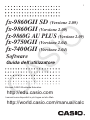 1
1
-
 2
2
-
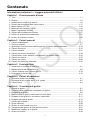 3
3
-
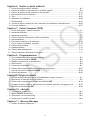 4
4
-
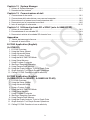 5
5
-
 6
6
-
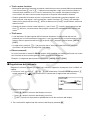 7
7
-
 8
8
-
 9
9
-
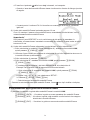 10
10
-
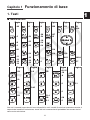 11
11
-
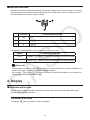 12
12
-
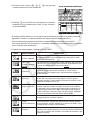 13
13
-
 14
14
-
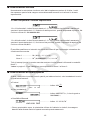 15
15
-
 16
16
-
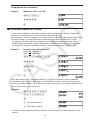 17
17
-
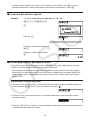 18
18
-
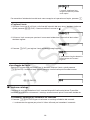 19
19
-
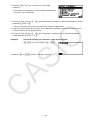 20
20
-
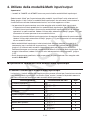 21
21
-
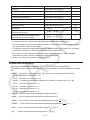 22
22
-
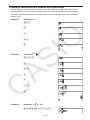 23
23
-
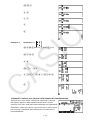 24
24
-
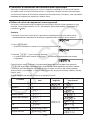 25
25
-
 26
26
-
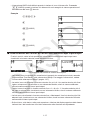 27
27
-
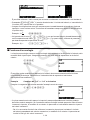 28
28
-
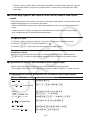 29
29
-
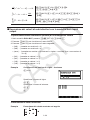 30
30
-
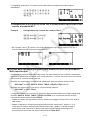 31
31
-
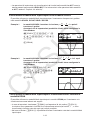 32
32
-
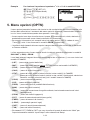 33
33
-
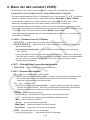 34
34
-
 35
35
-
 36
36
-
 37
37
-
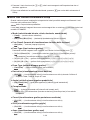 38
38
-
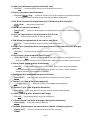 39
39
-
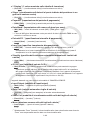 40
40
-
 41
41
-
 42
42
-
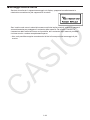 43
43
-
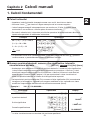 44
44
-
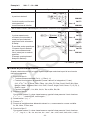 45
45
-
 46
46
-
 47
47
-
 48
48
-
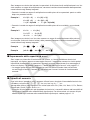 49
49
-
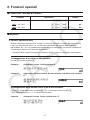 50
50
-
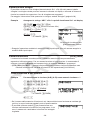 51
51
-
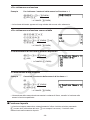 52
52
-
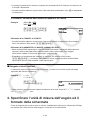 53
53
-
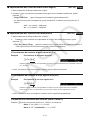 54
54
-
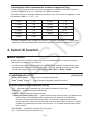 55
55
-
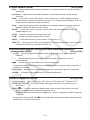 56
56
-
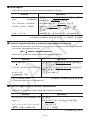 57
57
-
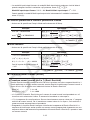 58
58
-
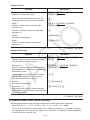 59
59
-
 60
60
-
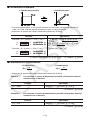 61
61
-
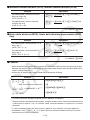 62
62
-
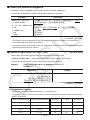 63
63
-
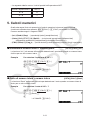 64
64
-
 65
65
-
 66
66
-
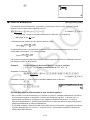 67
67
-
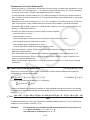 68
68
-
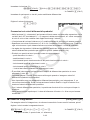 69
69
-
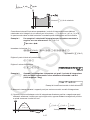 70
70
-
 71
71
-
 72
72
-
 73
73
-
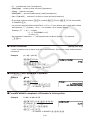 74
74
-
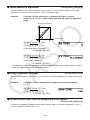 75
75
-
 76
76
-
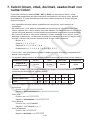 77
77
-
 78
78
-
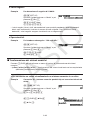 79
79
-
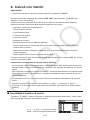 80
80
-
 81
81
-
 82
82
-
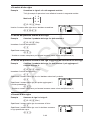 83
83
-
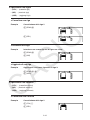 84
84
-
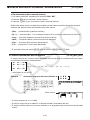 85
85
-
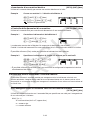 86
86
-
 87
87
-
 88
88
-
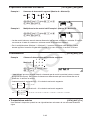 89
89
-
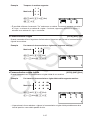 90
90
-
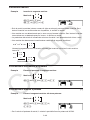 91
91
-
 92
92
-
 93
93
-
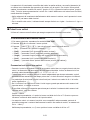 94
94
-
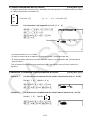 95
95
-
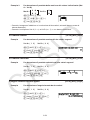 96
96
-
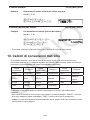 97
97
-
 98
98
-
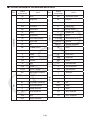 99
99
-
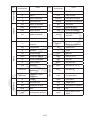 100
100
-
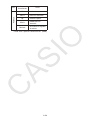 101
101
-
 102
102
-
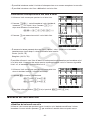 103
103
-
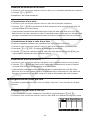 104
104
-
 105
105
-
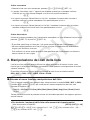 106
106
-
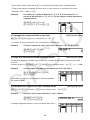 107
107
-
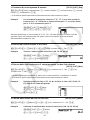 108
108
-
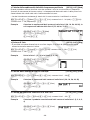 109
109
-
 110
110
-
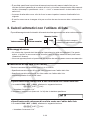 111
111
-
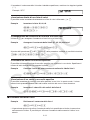 112
112
-
 113
113
-
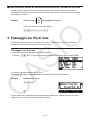 114
114
-
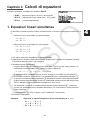 115
115
-
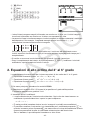 116
116
-
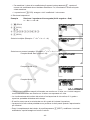 117
117
-
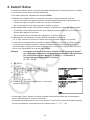 118
118
-
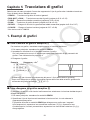 119
119
-
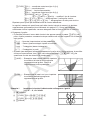 120
120
-
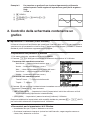 121
121
-
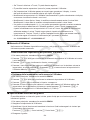 122
122
-
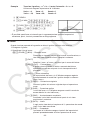 123
123
-
 124
124
-
 125
125
-
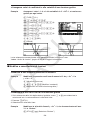 126
126
-
 127
127
-
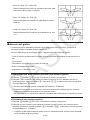 128
128
-
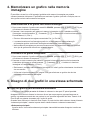 129
129
-
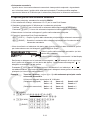 130
130
-
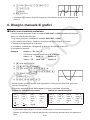 131
131
-
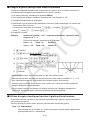 132
132
-
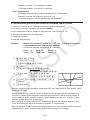 133
133
-
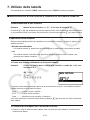 134
134
-
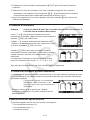 135
135
-
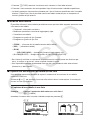 136
136
-
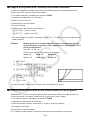 137
137
-
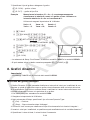 138
138
-
 139
139
-
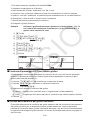 140
140
-
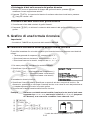 141
141
-
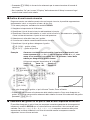 142
142
-
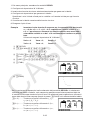 143
143
-
 144
144
-
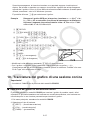 145
145
-
 146
146
-
 147
147
-
 148
148
-
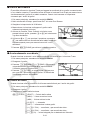 149
149
-
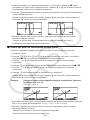 150
150
-
 151
151
-
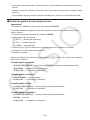 152
152
-
 153
153
-
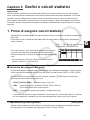 154
154
-
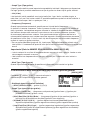 155
155
-
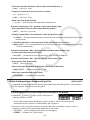 156
156
-
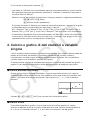 157
157
-
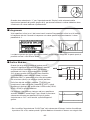 158
158
-
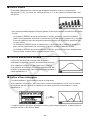 159
159
-
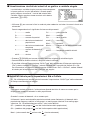 160
160
-
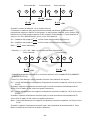 161
161
-
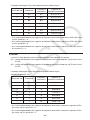 162
162
-
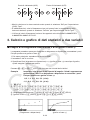 163
163
-
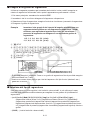 164
164
-
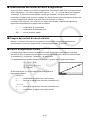 165
165
-
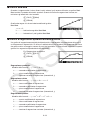 166
166
-
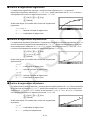 167
167
-
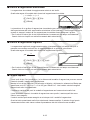 168
168
-
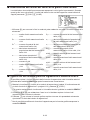 169
169
-
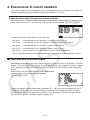 170
170
-
 171
171
-
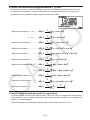 172
172
-
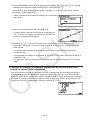 173
173
-
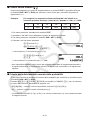 174
174
-
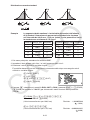 175
175
-
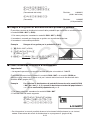 176
176
-
 177
177
-
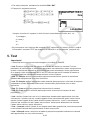 178
178
-
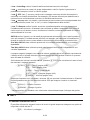 179
179
-
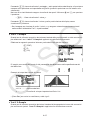 180
180
-
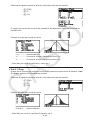 181
181
-
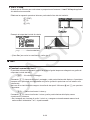 182
182
-
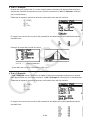 183
183
-
 184
184
-
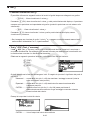 185
185
-
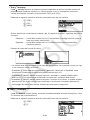 186
186
-
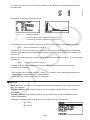 187
187
-
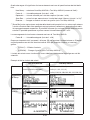 188
188
-
 189
189
-
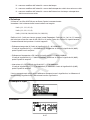 190
190
-
 191
191
-
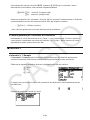 192
192
-
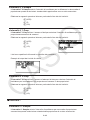 193
193
-
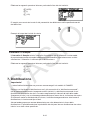 194
194
-
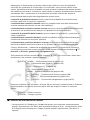 195
195
-
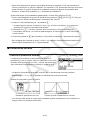 196
196
-
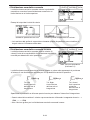 197
197
-
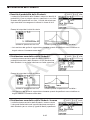 198
198
-
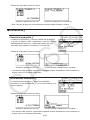 199
199
-
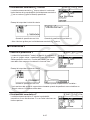 200
200
-
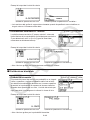 201
201
-
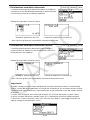 202
202
-
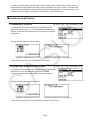 203
203
-
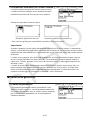 204
204
-
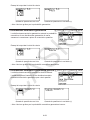 205
205
-
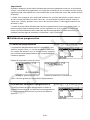 206
206
-
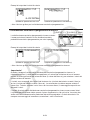 207
207
-
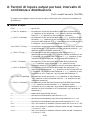 208
208
-
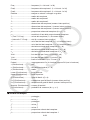 209
209
-
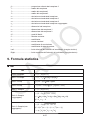 210
210
-
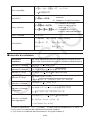 211
211
-
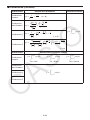 212
212
-
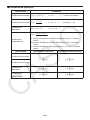 213
213
-
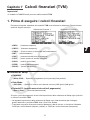 214
214
-
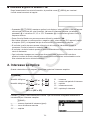 215
215
-
 216
216
-
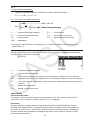 217
217
-
 218
218
-
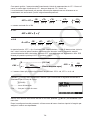 219
219
-
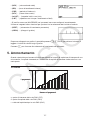 220
220
-
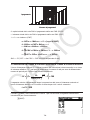 221
221
-
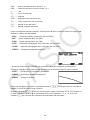 222
222
-
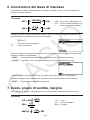 223
223
-
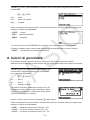 224
224
-
 225
225
-
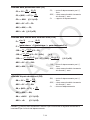 226
226
-
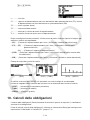 227
227
-
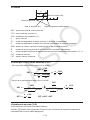 228
228
-
 229
229
-
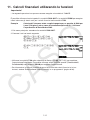 230
230
-
 231
231
-
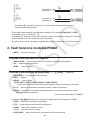 232
232
-
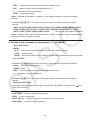 233
233
-
 234
234
-
 235
235
-
 236
236
-
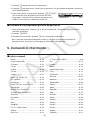 237
237
-
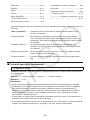 238
238
-
 239
239
-
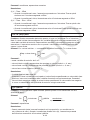 240
240
-
 241
241
-
 242
242
-
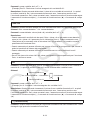 243
243
-
 244
244
-
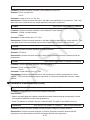 245
245
-
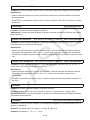 246
246
-
 247
247
-
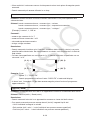 248
248
-
 249
249
-
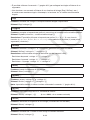 250
250
-
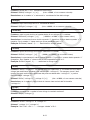 251
251
-
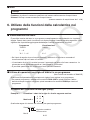 252
252
-
 253
253
-
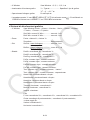 254
254
-
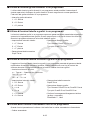 255
255
-
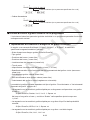 256
256
-
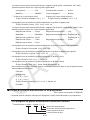 257
257
-
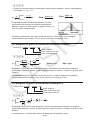 258
258
-
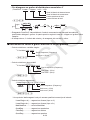 259
259
-
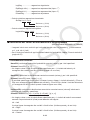 260
260
-
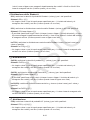 261
261
-
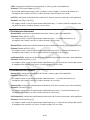 262
262
-
 263
263
-
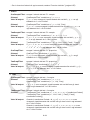 264
264
-
 265
265
-
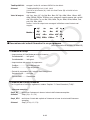 266
266
-
 267
267
-
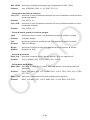 268
268
-
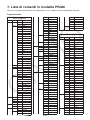 269
269
-
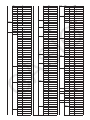 270
270
-
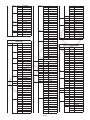 271
271
-
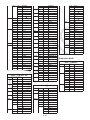 272
272
-
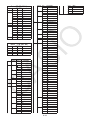 273
273
-
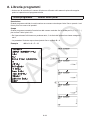 274
274
-
 275
275
-
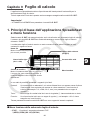 276
276
-
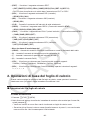 277
277
-
 278
278
-
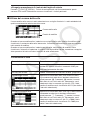 279
279
-
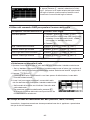 280
280
-
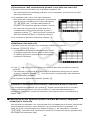 281
281
-
 282
282
-
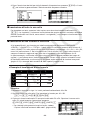 283
283
-
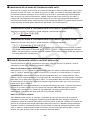 284
284
-
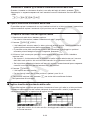 285
285
-
 286
286
-
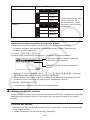 287
287
-
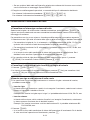 288
288
-
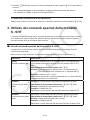 289
289
-
 290
290
-
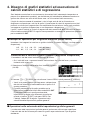 291
291
-
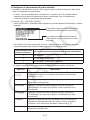 292
292
-
 293
293
-
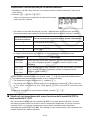 294
294
-
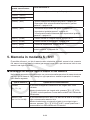 295
295
-
 296
296
-
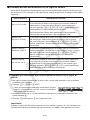 297
297
-
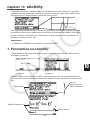 298
298
-
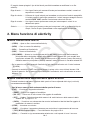 299
299
-
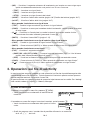 300
300
-
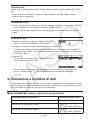 301
301
-
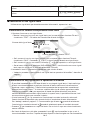 302
302
-
 303
303
-
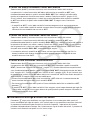 304
304
-
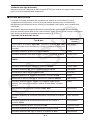 305
305
-
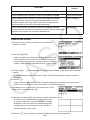 306
306
-
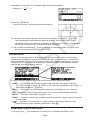 307
307
-
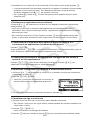 308
308
-
 309
309
-
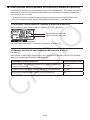 310
310
-
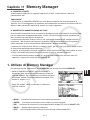 311
311
-
 312
312
-
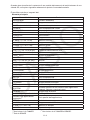 313
313
-
 314
314
-
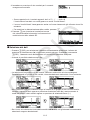 315
315
-
 316
316
-
 317
317
-
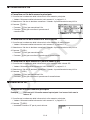 318
318
-
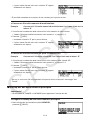 319
319
-
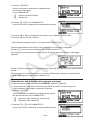 320
320
-
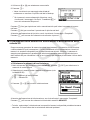 321
321
-
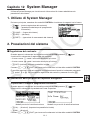 322
322
-
 323
323
-
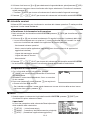 324
324
-
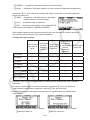 325
325
-
 326
326
-
 327
327
-
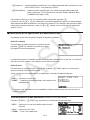 328
328
-
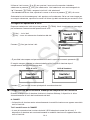 329
329
-
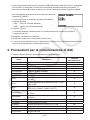 330
330
-
 331
331
-
 332
332
-
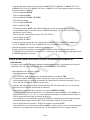 333
333
-
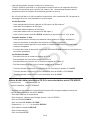 334
334
-
 335
335
-
 336
336
-
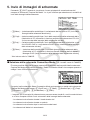 337
337
-
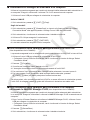 338
338
-
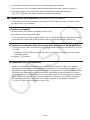 339
339
-
 340
340
-
 341
341
-
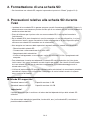 342
342
-
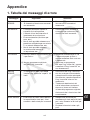 343
343
-
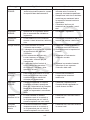 344
344
-
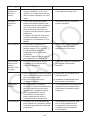 345
345
-
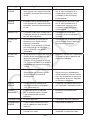 346
346
-
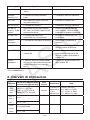 347
347
-
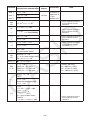 348
348
-
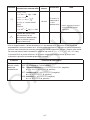 349
349
-
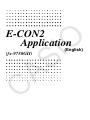 350
350
-
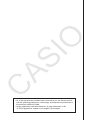 351
351
-
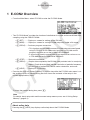 352
352
-
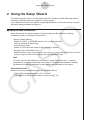 353
353
-
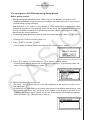 354
354
-
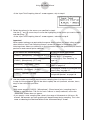 355
355
-
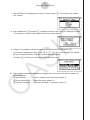 356
356
-
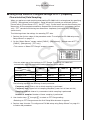 357
357
-
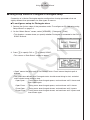 358
358
-
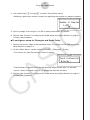 359
359
-
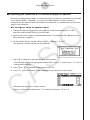 360
360
-
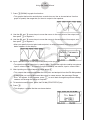 361
361
-
 362
362
-
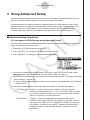 363
363
-
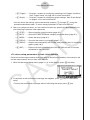 364
364
-
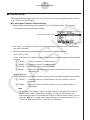 365
365
-
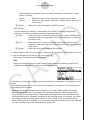 366
366
-
 367
367
-
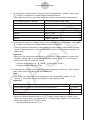 368
368
-
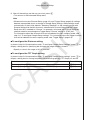 369
369
-
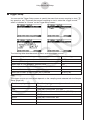 370
370
-
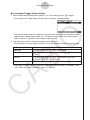 371
371
-
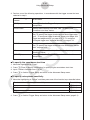 372
372
-
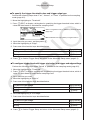 373
373
-
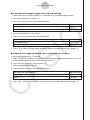 374
374
-
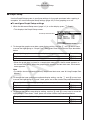 375
375
-
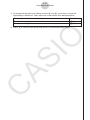 376
376
-
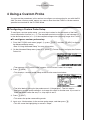 377
377
-
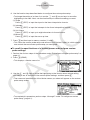 378
378
-
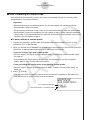 379
379
-
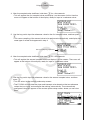 380
380
-
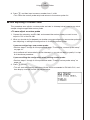 381
381
-
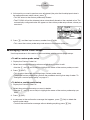 382
382
-
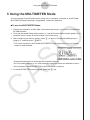 383
383
-
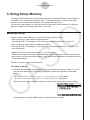 384
384
-
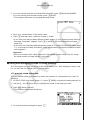 385
385
-
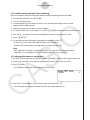 386
386
-
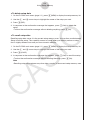 387
387
-
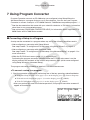 388
388
-
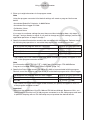 389
389
-
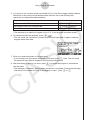 390
390
-
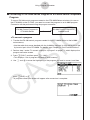 391
391
-
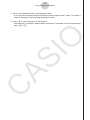 392
392
-
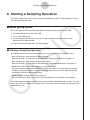 393
393
-
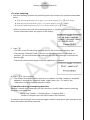 394
394
-
 395
395
-
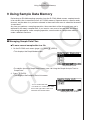 396
396
-
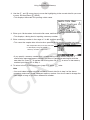 397
397
-
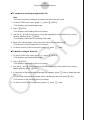 398
398
-
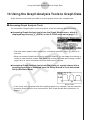 399
399
-
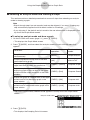 400
400
-
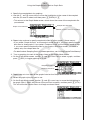 401
401
-
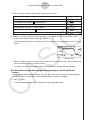 402
402
-
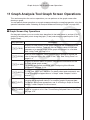 403
403
-
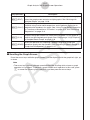 404
404
-
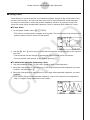 405
405
-
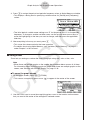 406
406
-
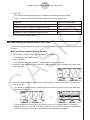 407
407
-
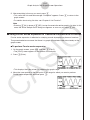 408
408
-
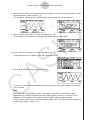 409
409
-
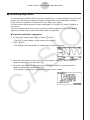 410
410
-
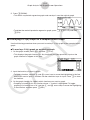 411
411
-
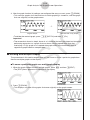 412
412
-
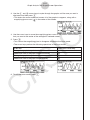 413
413
-
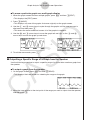 414
414
-
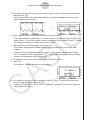 415
415
-
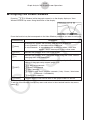 416
416
-
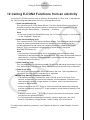 417
417
-
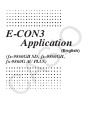 418
418
-
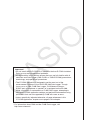 419
419
-
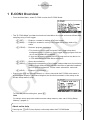 420
420
-
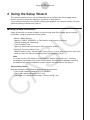 421
421
-
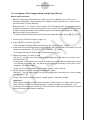 422
422
-
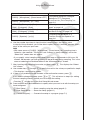 423
423
-
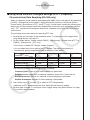 424
424
-
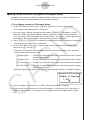 425
425
-
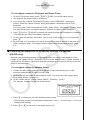 426
426
-
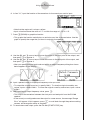 427
427
-
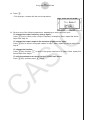 428
428
-
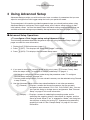 429
429
-
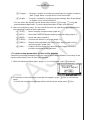 430
430
-
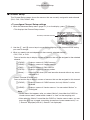 431
431
-
 432
432
-
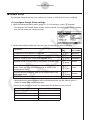 433
433
-
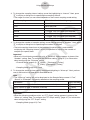 434
434
-
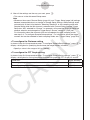 435
435
-
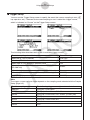 436
436
-
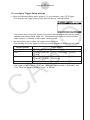 437
437
-
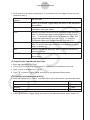 438
438
-
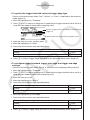 439
439
-
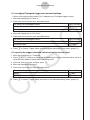 440
440
-
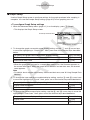 441
441
-
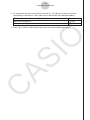 442
442
-
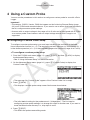 443
443
-
 444
444
-
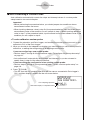 445
445
-
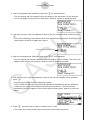 446
446
-
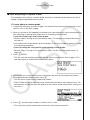 447
447
-
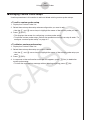 448
448
-
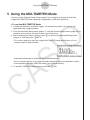 449
449
-
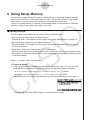 450
450
-
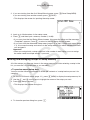 451
451
-
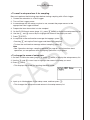 452
452
-
 453
453
-
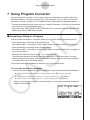 454
454
-
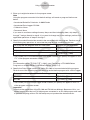 455
455
-
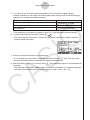 456
456
-
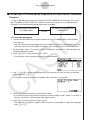 457
457
-
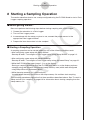 458
458
-
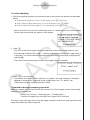 459
459
-
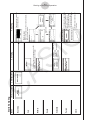 460
460
-
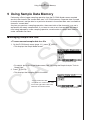 461
461
-
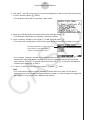 462
462
-
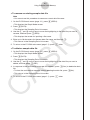 463
463
-
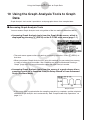 464
464
-
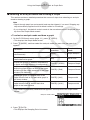 465
465
-
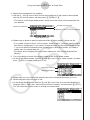 466
466
-
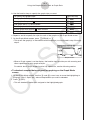 467
467
-
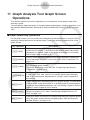 468
468
-
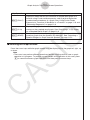 469
469
-
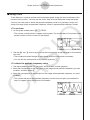 470
470
-
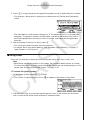 471
471
-
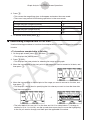 472
472
-
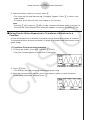 473
473
-
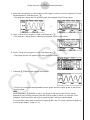 474
474
-
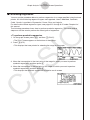 475
475
-
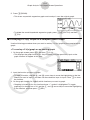 476
476
-
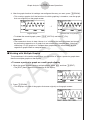 477
477
-
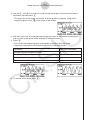 478
478
-
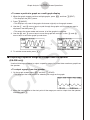 479
479
-
 480
480
-
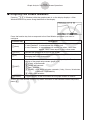 481
481
-
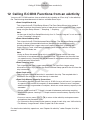 482
482
-
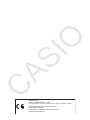 483
483
-
 484
484
Casio FX-7400GII Guida utente
- Tipo
- Guida utente
- Questo manuale è adatto anche per
Documenti correlati
-
Casio fx-CG50 Guida utente
-
Casio fx-9860G AU PLUS Guida dell'utilizzatore dell'hardware
-
Casio fx-CG10, fx-CG20 Versione software 2.02 Guida dell’utilizzatore
-
Casio fx-CG50 Guida utente
-
Casio fx-CG50 Guida utente
-
Casio ALGEBRA FX 2.0 Guida utente
-
Casio fx-7400G PLUS Guida utente
-
Casio fx-7400G PLUS Guida utente
-
Casio fx-570MS Funzioni addizionali
-
Casio CFX-9850GB PLUS, CFX-9950GB PLUS Manuale del proprietario
Altri documenti
-
HP 300s+ Scientific Calculator Manuale utente
-
HP 30s Scientific Calculator Manuale del proprietario
-
HP 10bII Business Calculator Manuale del proprietario
-
HP 20b Business Consultant Financial Calculator Guida Rapida
-
HP 12c Prestige Financial Calculator Guida Rapida
-
HP 17bII+ Financial Calculator Manuale del proprietario
-
Tascam CA-XLR2d Manuale del proprietario
-
HP 39gs Graphing Calculator Manuale del proprietario
-
Tascam C-AK1-CA Manuale utente
-
HP 40gs Graphing Calculator Manuale del proprietario